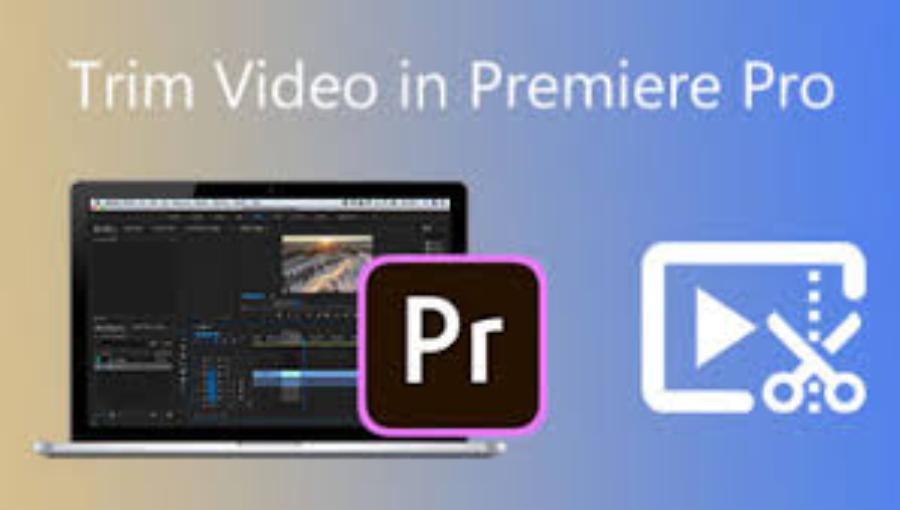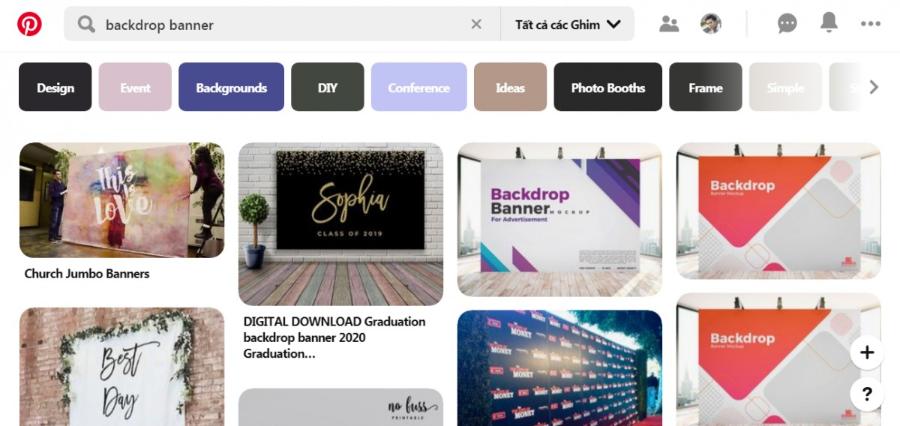Sản Phẩm Bán Chạy
Sử Dụng Windows Copilot - ‘Trợ Lý Ảo’ Đang Khuấy Đảo Giới Công Nghệ
Bạn đã sẵn sàng tùy chỉnh, áp dụng windows Copilot để tăng hiệu suất và sáng tạo trong công việc lẫn học tập hay chưa. Cùng SaDesign tìm hiểu trong bài viết dưới đây nhé.
Nội dung
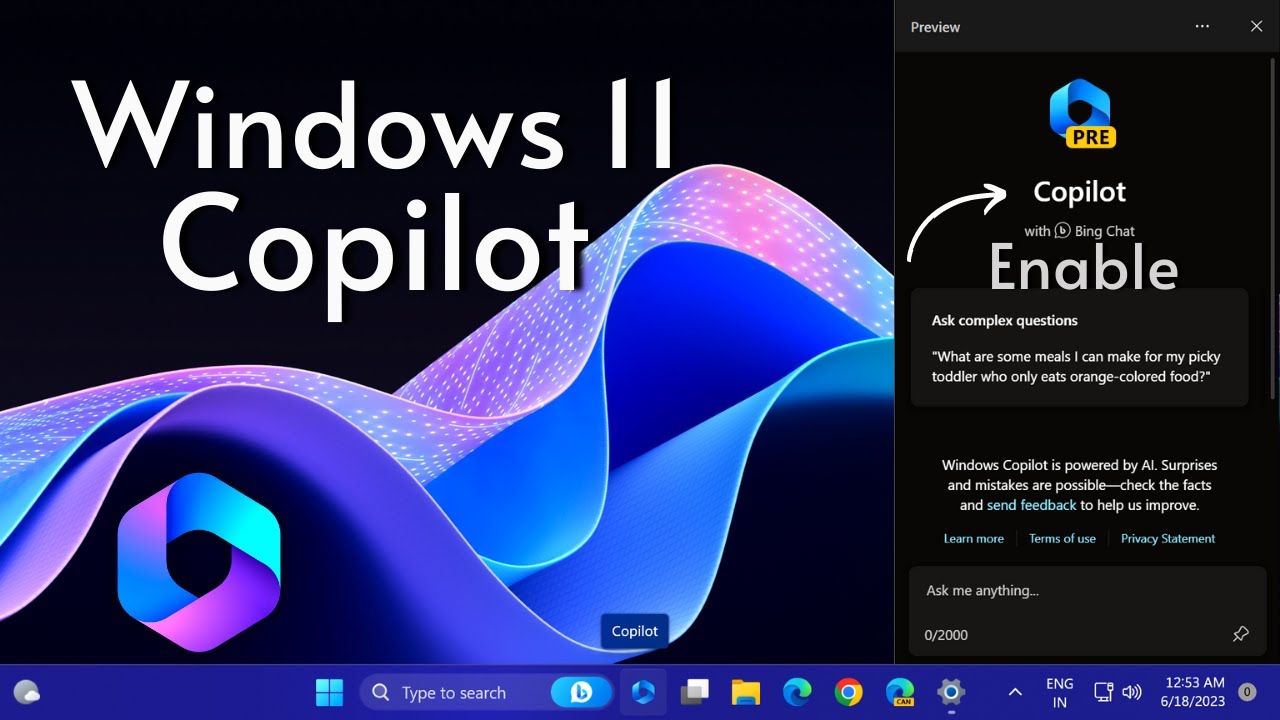
Chào bạn, SaDesign đây! Hôm nay, chúng ta cùng tìm hiểu về một trong những công cụ hỗ trợ bằng trí tuệ nhân tạo (AI) đang “làm mưa làm gió” trên thị trường công nghệ: Copilot. Bài viết dưới đây sẽ giúp bạn hiểu Copilot là gì, vì sao nó lại trở nên nổi bật và cách sử dụng Copilot sao cho thật dễ dàng, hiệu quả. Cùng SaDesign khám phá nhé!
1. Định nghĩa Copilot là gì?
Copilot, đúng như tên gọi “trợ lý phi công”, là một “trợ lý ảo” được cung cấp sức mạnh bởi AI, với khả năng gợi ý tự động các đoạn mã (code), nội dung văn bản hoặc các thao tác trên công cụ văn phòng. Nó được “đào tạo” trên tập dữ liệu khổng lồ, giúp thấu hiểu ngữ cảnh và cung cấp những gợi ý tức thời.
- GitHub Copilot: Tập trung vào việc hỗ trợ lập trình viên. Khi bạn viết code, Copilot sẽ đọc hiểu ngữ cảnh và đưa ra những đoạn mã gợi ý, đôi khi là cả hàm hoặc giải pháp hoàn thiện cho bài toán.
- Microsoft 365 Copilot: Hỗ trợ các ứng dụng văn phòng quen thuộc như Word, Excel, PowerPoint… Bạn có thể yêu cầu Copilot soạn thảo đoạn văn, đề xuất bố cục trang trình chiếu, hoặc thậm chí tạo báo cáo trong Excel một cách dễ dàng.
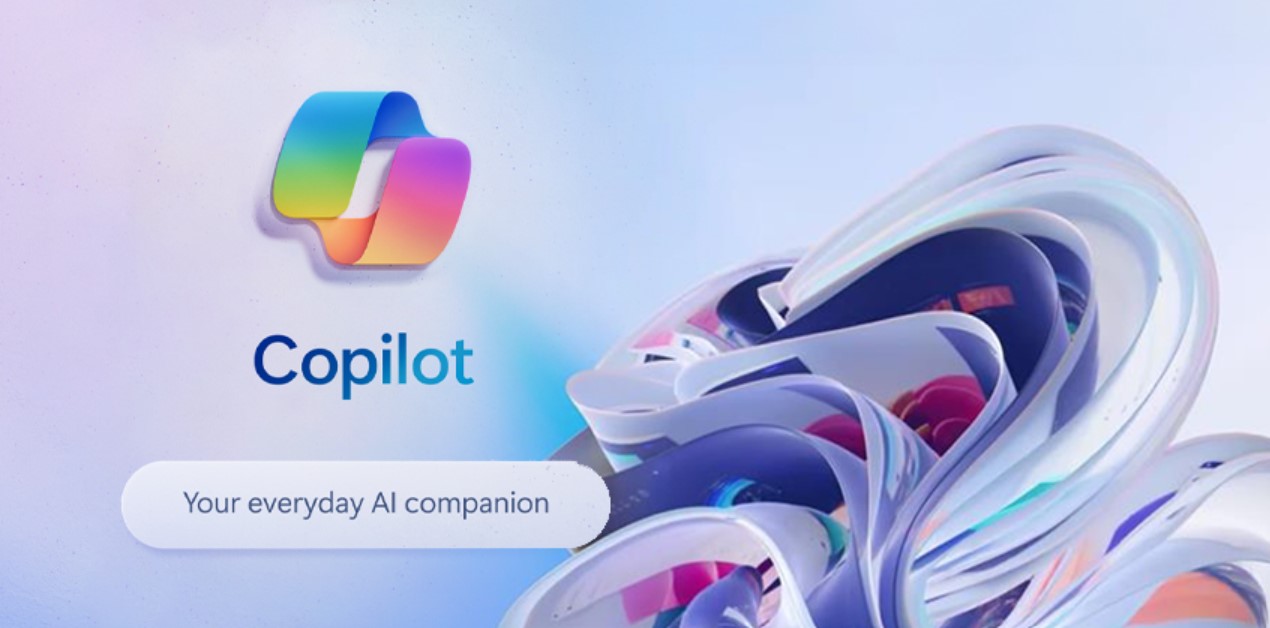
1.1. Nguồn gốc của Copilot
GitHub Copilot được phát triển bởi GitHub (thuộc Microsoft) và OpenAI – một công ty nghiên cứu AI nổi tiếng thế giới với những sản phẩm đột phá như ChatGPT.
Microsoft 365 Copilot là thành quả từ sự đầu tư mạnh mẽ của Microsoft vào lĩnh vực AI, tích hợp công nghệ vào bộ công cụ văn phòng quen thuộc, nhằm tối ưu năng suất của hàng triệu người dùng trên toàn cầu.
1.2. Lý do gì khiến Copilot nổi bật?
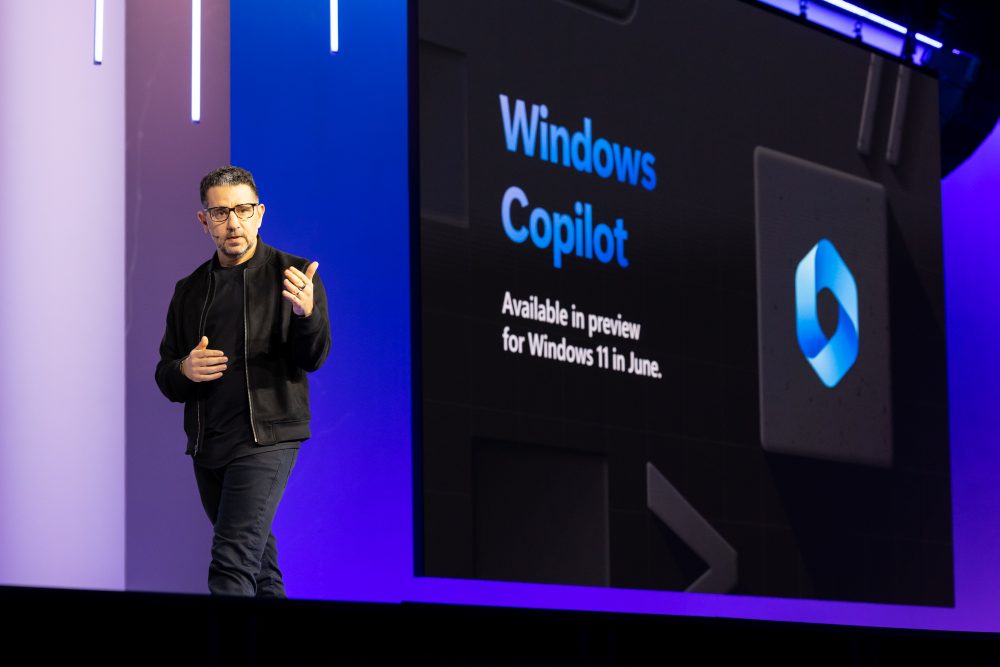
- Tiết kiệm thời gian và công sức: Copilot giúp bạn tự động “điền” những đoạn code hoặc văn bản lặp lại, giảm bớt thao tác thủ công.
- Giảm thiểu lỗi sai: Nhờ khả năng gợi ý thông minh, bạn có thể hạn chế phần lớn các lỗi cú pháp hoặc các lỗi viết sai chức năng trong code.
- Tăng cường sáng tạo: Copilot đôi khi đưa ra những gợi ý độc đáo mà bạn chưa từng nghĩ tới, khơi gợi những ý tưởng mới.
- Phù hợp với nhiều đối tượng: Không chỉ dành cho lập trình viên, Copilot “bắt nhịp” cùng dân văn phòng, marketing, sinh viên… bất kỳ ai đang cần tối ưu quy trình làm việc.
2. Cách kích hoạt tính năng Windows Copilot
Bước 1: Đầu tiên, bạn cần vào mục Setting và chọn Windows Update trên máy tính của mình sau đó chọn Check for Update và tiến hành cập nhật phiên bản mới nhất của Windows 11.
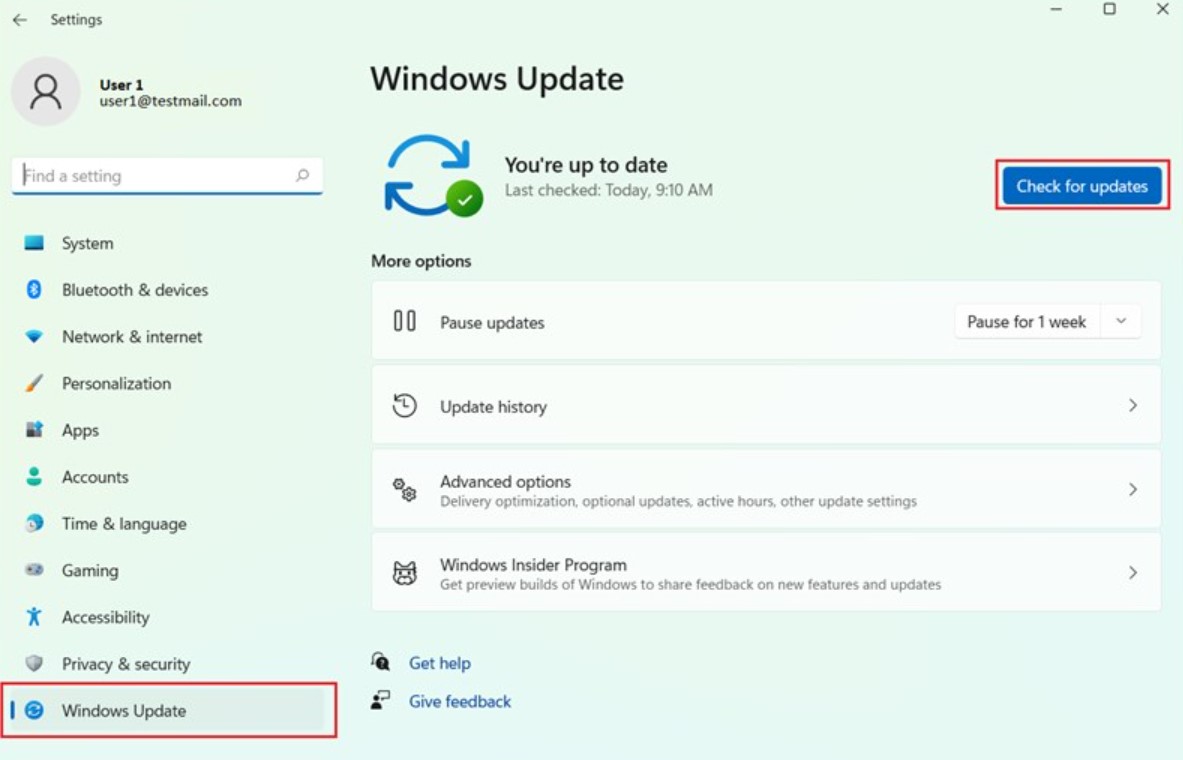
Bước 2: Sau khi quá trình cập nhật hoàn tất, bạn khởi động lại thiết bị.
Bước 3: Tiếp theo bạn vào mục Personalization trong Setting, sau đó chọn Taskbar và kích hoạt công tắc Copilot
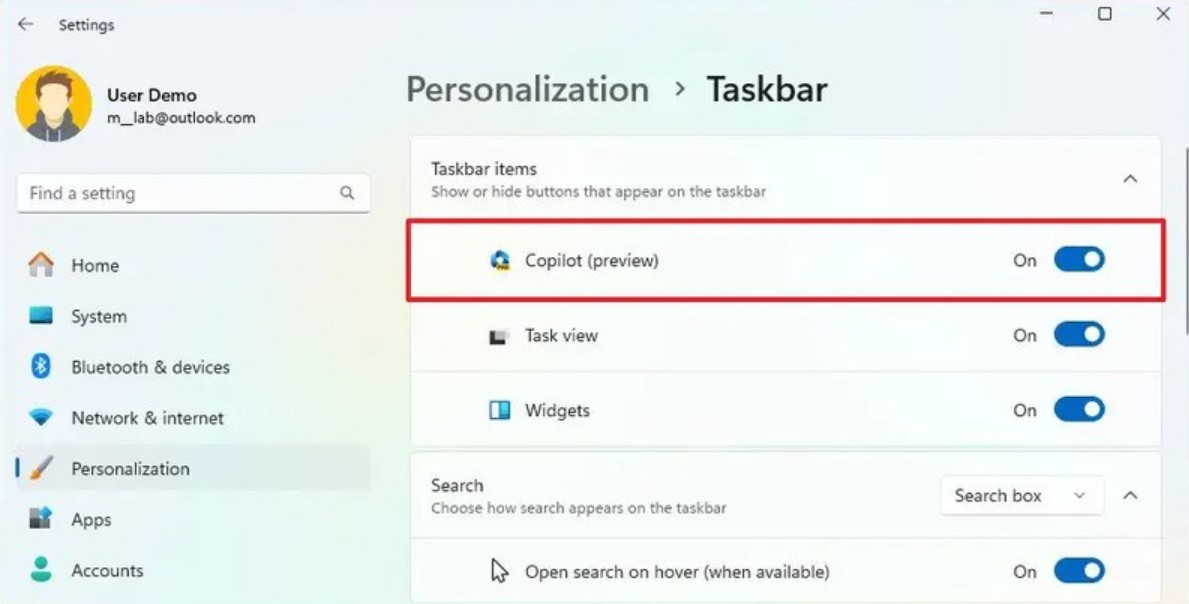
Bước 4: Cuối cùng, bạn chỉ cần click vào biểu tượng Copilot trên thanh Taskbar là có thể sử dụng được các tính năng mới nhất của Windows Copilot rồi.
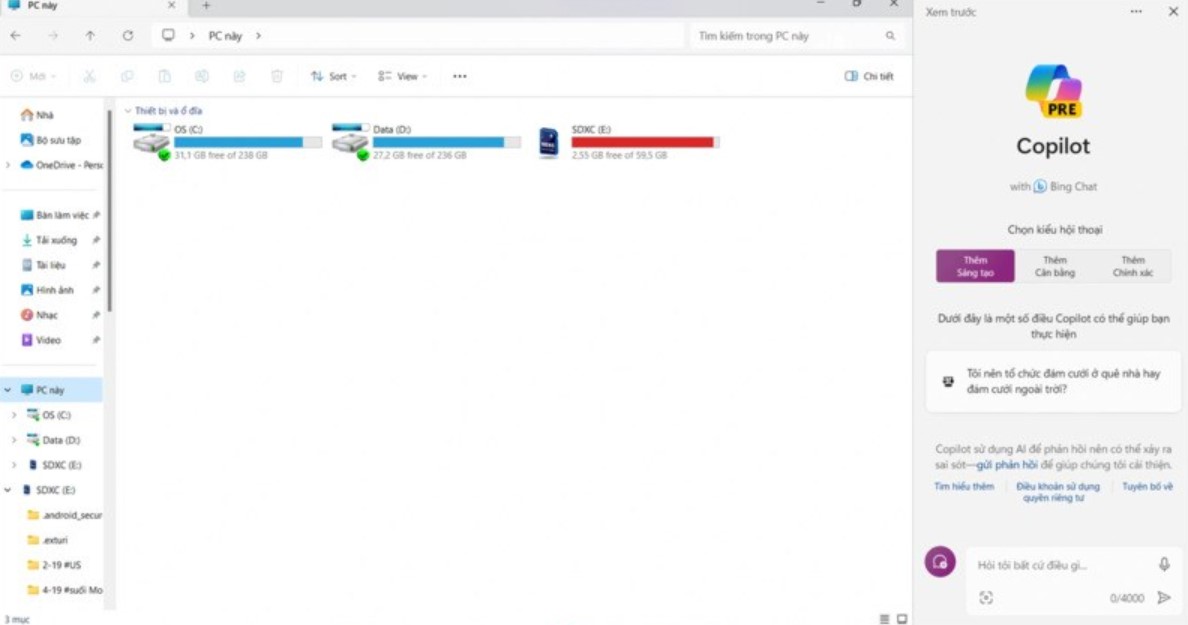
3. Cách sử dụng tính năng Windows Copilot
Bước 1: Đầu tiên, bạn chọn vào biểu tượng Copilot trên thanh Taskbar hoặc nhấn vào tổ hợp Windows + C trên bàn phím.

Bước 2: Tiếp theo, bạn lựa chọn kiểu văn phong mà bạn muốn sử dụng gồm: More Create (Chế độ sáng tạo), More balanced (Chế độ cân bằng), More precise (Chế độ chính xác).
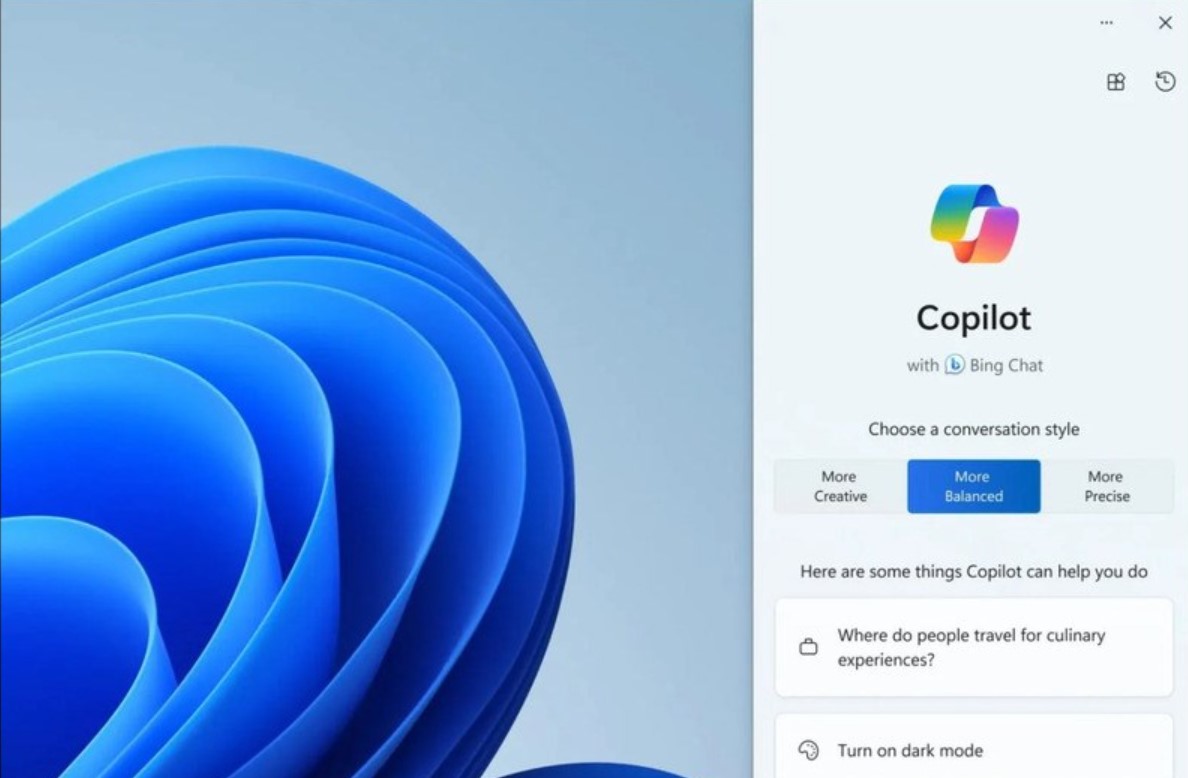
Bước 3: Sau đó, bạn tiến hành nhập yêu cầu của mình vào hộp chatbox hoặc bạn có thể nhấp vào biểu tượng Micro và nói để đưa ra yêu cầu truy vấn trên Copilot.
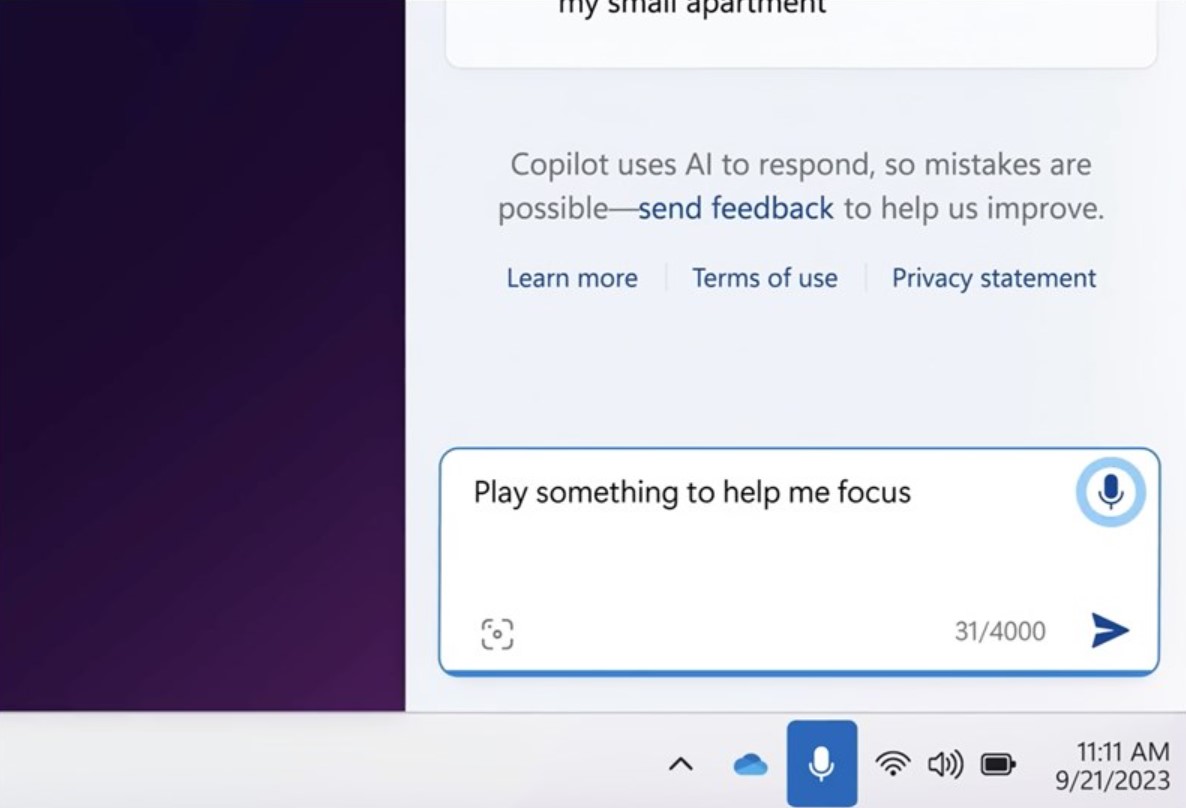
Bước 4: Sau khi Copilot trả về kết quả theo yêu cầu của bạn, giờ đây bạn có thể thao tác trực tiếp với truy vấn đó thông qua các đường dẫn bằng cách click vào nó.
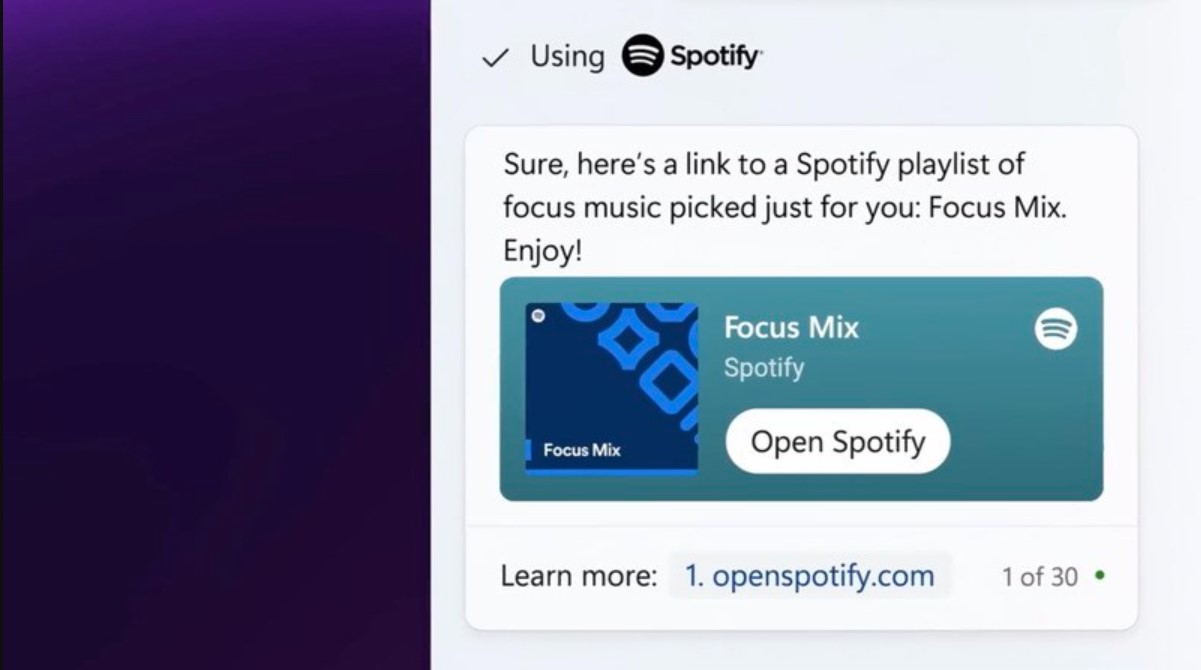
Lưu ý: Đối với mỗi yêu cầu khác nhau, Copilot sẽ trả về các kết quả khác nhau như nội dung văn bản, các đường dẫn liên kết hay thay đổi thiết đặt tự động trên Windows.
4. Một số lưu ý khi sử dụng Windows Copilot
Trước khi sử dụng các tính năng của Copilot, bạn cần lưu ý một số vấn đề sau:
- Copilot vẫn có thể mắc lỗi: Copilot hiện vẫn đang trong giai đoạn phát triển, do đó vẫn có thể phát sinh lỗi. Đối với các thông tin đòi hỏi sự chính xác cao người dùng vẫn nên kiểm tra lại ở các nguồn thông tin khác để xác nhận lại.
- Một số tính năng của Copilot chưa được cập nhật: Hiện tại, với bản cập nhật hiện tại Copilot vẫn chưa thể sử dụng được tất các các tính năng mà Microsoft công bố trước đó. Một số tính năng sẽ được cập nhật trong các phiên bản sau của Windows.
- Chỉ mới hỗ trợ trên Windows 11, Microsoft 365, Edge: Windows Copilot hiện chỉ mới tích hợp trên Windows 11, Microsoft 365 và Edge. Người dùng sử dụng các phiên bản cũ hơn sẽ không thể sử dụng các tính năng của Windows Copilot.
Đừng quên, Copilot chỉ là công cụ. Bạn cần đặt mục tiêu rõ ràng, hiểu được bối cảnh và quy trình làm việc của mình để tận dụng hết sức mạnh của AI. Hy vọng với những thông tin trên đã cho bạn cái nhìn tổng quan về Copilot và cách sử dụng tính năng này phục vụ cho công việc và học tập hiệu quả. SaDesign rất vui được đồng hành và chia sẻ kiến thức công nghệ mới nhất đến bạn. Hãy mạnh dạn trải nghiệm Copilot, tùy chỉnh và áp dụng sao cho phù hợp với quy trình làm việc của riêng mình.
Công Ty TNHH Phần Mềm SADESIGN
Mã số thuế: 0110083217